웹 사이트의 팝업 창은 중요한 공지사항이 있는 경우도 있지만 대부분 사이트의 광고일 경우가 많습니다.
무분별하게 나타나는 팝업 창 때문에 대부분의 브라우저에서는 기본으로 팝업 창을 차단하고 있습니다.
필요에 따라 팝업 창을 허용하거나 차단하는 방법을 알아보겠습니다.
◆ 특정 사이트에서만 팝업 허용하기
사이트에 따라 팝업 창을 열어야만 결제를 하거나 중요한 내용을 볼 수 있는 경우가 있는데, 이럴 경우에는 팝업 창 차단을 해제해야 합니다.
예를 들어, 팝업 창 차단이 활성화되어 있으면 온라인 서점 [미리보기] 단추를 클릭하면 주소 표시줄 끝에 '팝업 차단됨'이라는 메시지가 나타나면서 원하는 내용을 볼 수 없습니다.
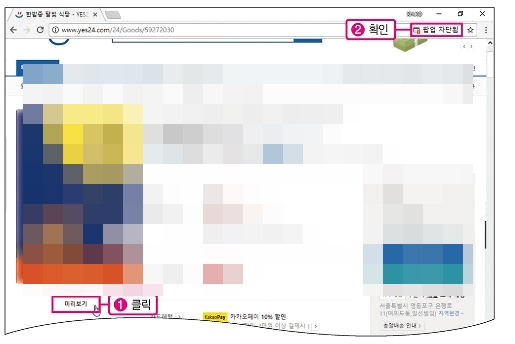
이럴 경우에는 주소 표시줄에 있는 팝업 차단 단추를 클릭한 후 [http://.... 의 팝업을 항상 허용]을 선택하고 [완료]를 클릭합니다. 다른 사이트에서는 팝업이 차단되고 팝업을 항상 허용한 현재 사이트에서는 팝업 창을 사용할 수 있습니다.
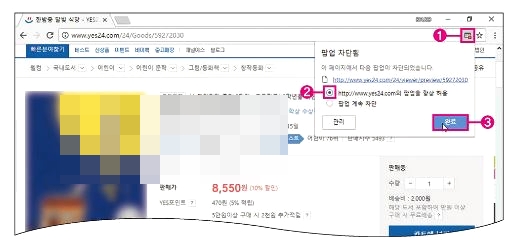
◆ 팝업 창 허용하기
팝업 창 차단 기능이 불편하다면 항상 팝업 창을 허용하도록 설정을 바꿀 수 있습니다.
[chrome 맞춤설정 및 제어] 단추를 클릭한 후 [설정]을 선택합니다. 설정 창 제일 아래쪽에 있는 [고급]을 클릭하면 고급 설정 항목들이 표시됩니다. 고급 설정 항목 중 '개인정보 및 보안'에 있는 [콘텐츠 설정]-[팝업]을 차례로 선택합니다.

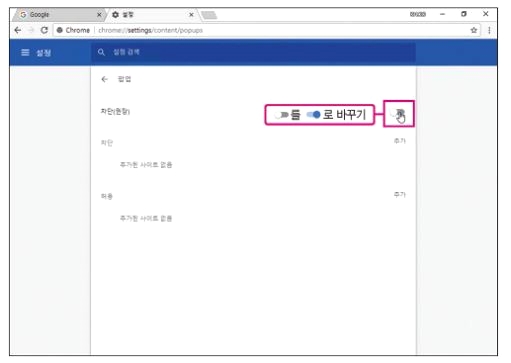
팝업 창은 기본으로 차단된 상태이므로 표시를 팝업 창 허용을 '온'으로 클릭해서 바꾸면 됩니다.
'IT과학' 카테고리의 다른 글
| 윈도우10 PC 자체 (게임)동영상 녹화기능 활용하기.(별도 프로그램 설치 필요없음) (0) | 2021.11.07 |
|---|---|
| 크롬 브라우저 '확장프로그램'으로 광고 차단하기.. (0) | 2021.11.02 |
| PC 바탕화면에 포스트잇(스티커) 붙여놓기 (0) | 2021.10.30 |
| PC 지난 작업 찾는 '타임라인' 활용하기 (0) | 2021.10.30 |
| PC ..광고 안뜨게 차단하는 방법 (크롬,엣지,익스플로러) (0) | 2021.10.23 |



